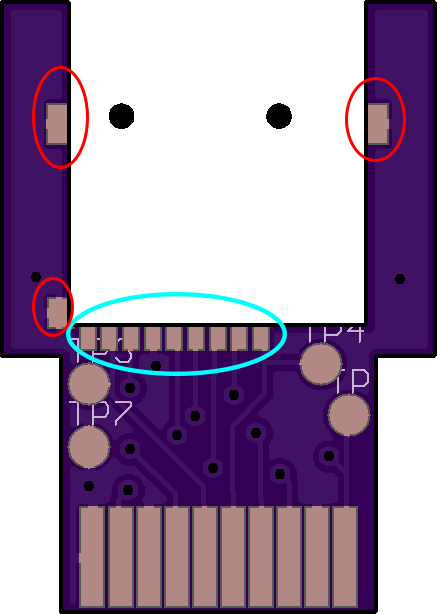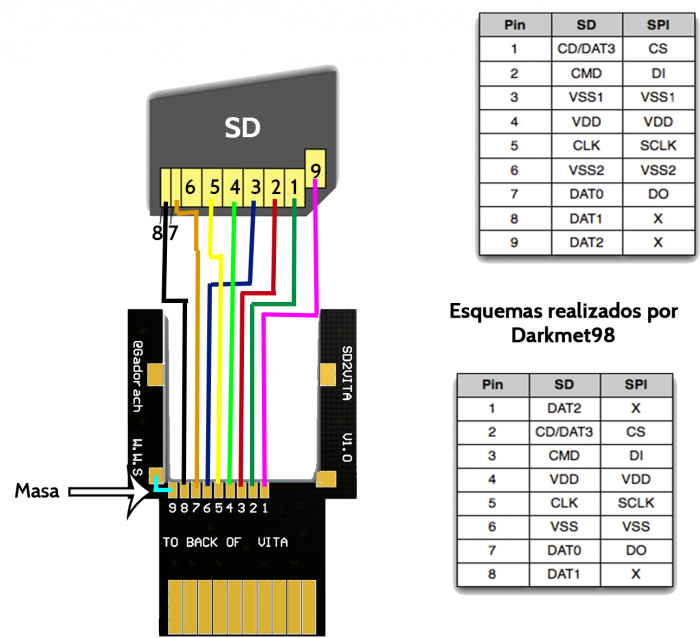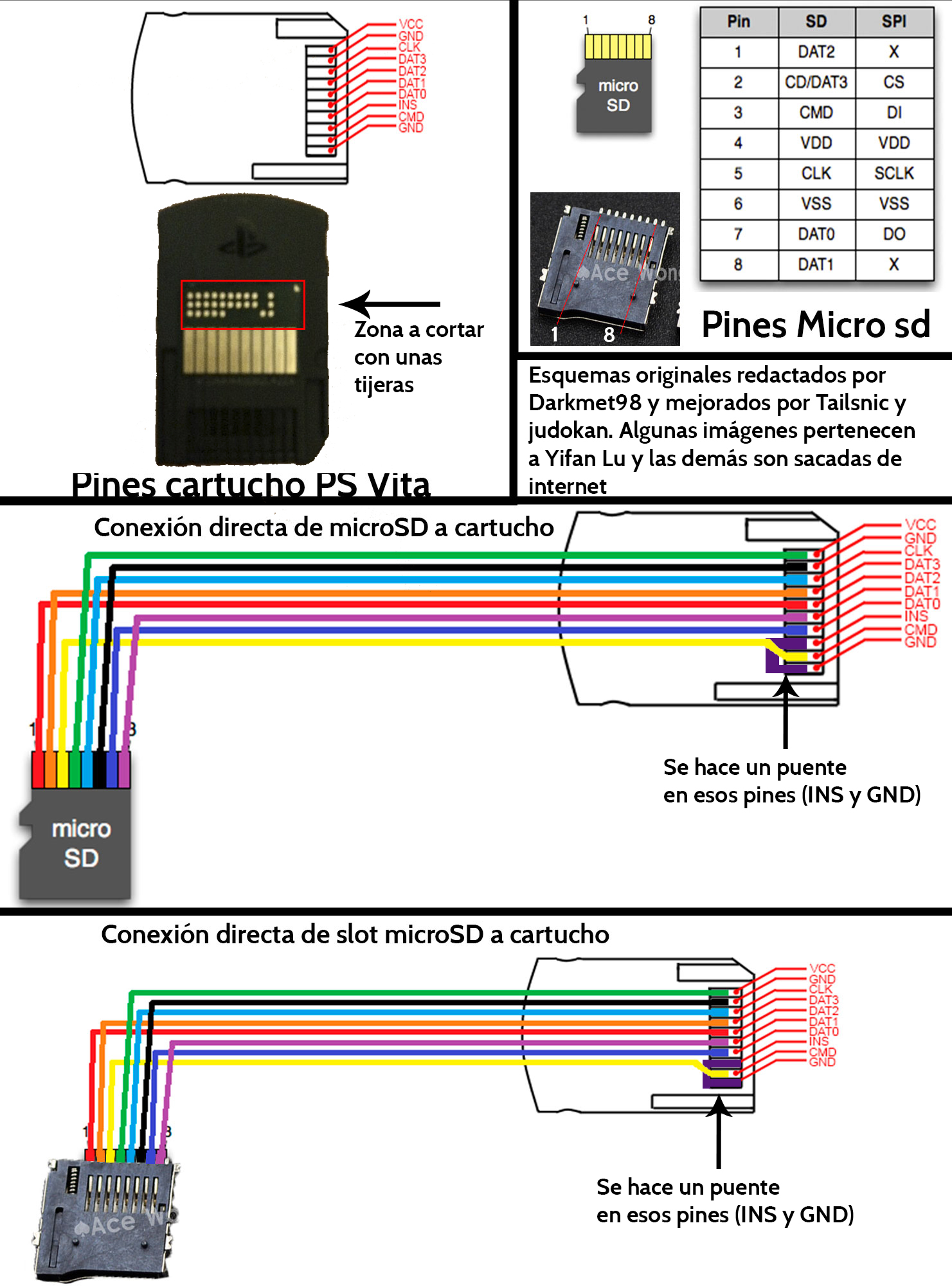Este artículo fue actualizado el día 20/12/2018 por fakemaria. Este artículo fue actualizado el día 20/12/2018 por fakemaria.
|
Introducción
En esta Wiki se recopila toda la información hasta la fecha de los mods que se han realizado para poder hacer que la PS Vita o PS TV pueda leer una Micro SD o una memoria USB como alternativa a la tarjeta de memoria oficial de la PS Vita.
Advertencia
|
- Siguiendo este tutorial existe cierto riesgo de brickear o daños permanentes a la consola, te recomendamos que si no estás seguro de lo que haces no lo sigas.
- Tanto la web, el wiki, o cualquier usuario/administrador de www.elotrolado.net NO se hacen responsables de los posibles daños que se puedan ocasionar a tu consola siguiendo este tutorial.
|
Requisitos
- Una PS TV con Henkaku para poder usar las memorias USB.
- Una PS Vita FAT 3G compatible con Henkaku para el metodo de la Mini PCI Express.
- Cualquier PS Vita o PS TV con Henkaku para el metodo del cartucho.
Metodo Memoria USB
Advertencias previas
- Este metodo es el menos arriesgado de todos, no deberia de haber ningún tipo de riesgo.
- La memoria tiene que estar formateado en Fat32 o exFAT.
- Este tutorial tiene 2 caminos a seguir, escoge la que más comoda te resulte
Pasos a seguir
Metodo plugin en Henkaku (Recomendado)
- 1º Ejecuta primero Henkaku con el metodo que uses habitualmente.
- 2º Descargas el plugin "usbmc.skprx" de su repositorio oficial y lo copias a "ur0:/tai", tambien copias de "ux0:/tai" el "config.txt" a "ur0:/tai"
- 3º Modificas el "config.txt" añadiendo "ur0:tai/usbmc.skprx" debajo de la linea dónde pone "*Kernel".
- 4º Guardas, apagas la consola, quitas la memoria de la consola y insertas el USB de almacenamiento (Previamente formateado a Fat32 o ExtFAT).
- 5º Enciendes la consola, cargas Henkaku y listo.
 Con este método el USB de almacenamiento sustituira totalmente la tarjeta de memoria de PS Vita, no se montara aparte como "uma0" tal y como hace VitaShell (pero tambien permite sustituir ux0 solo que de forma temporal) . Con este método el USB de almacenamiento sustituira totalmente la tarjeta de memoria de PS Vita, no se montara aparte como "uma0" tal y como hace VitaShell (pero tambien permite sustituir ux0 solo que de forma temporal) .
|
Metodo VitaShell
- 1º Ejecuta primero Henkaku con el metodo que uses habitualmente.
- 2º Instalamos VitaShell con MolecularShell.
- 3º Insertamos el USB previamente formateado a Fat32 o ExtFAT.
- 4º Ejecuta VitaShell y pulsa "Triangulo", selecciona "Mount uma0:" y se montara el USB para poder cargar contenido sin problema.
- Si quieres usar el USB para sustituir la memoria de la consola (ux0), presiona otra vez "Triangulo" y selecciona "Mount USB ux0:" para que sustituya la memoria, previamente, copiara los archivos importantes de la memoria para evitar futuros problemas.
- Una vez acabe, pulsa otra vez "Triangulo" y selecciona "Refresh livearea" para actualizar el menú principal.
 Con este método el USB de almacenamiento sustituira temporalmente la tarjeta de memoria de PS Vita o puede usarse de manera adicional la memoria USB (uma0:). Con este método el USB de almacenamiento sustituira temporalmente la tarjeta de memoria de PS Vita o puede usarse de manera adicional la memoria USB (uma0:).
|
Metodo Mini PCI Express
Advertencias previas
|
- Este metodo es el más arriesgado, ya que tienes que desmontar la consola para poder introducirlo.
- Si tienes el modelo WiFi sigue los pasos adicionales.
|
Pasos a seguir
1º Insertar plugin en Henkaku
- 1º Ejecuta primero Henkaku con el metodo que uses habitualmente.
- 2º Descargas el plugin "usbmc.skprx" de su repositorio oficial y lo copias a "ur0:/tai", tambien copias de "ux0:/tai" el "config.txt" a "ur0:/tai"
- 3º Modificas el "config.txt" añadiendo debajo de la linea "*Kernel" "ur0:tai/usbmc.skprx" y guardas
- 4º Borras la carpeta "tai" en ux0
- 5º Apaga la consola y quitas la memoria de la consola.
2º Insertar la Mini PCI Express
- 1º Abriremos la consola dejando descubierto la zona del zocalo de la mini pci express.
- 2º Colocamos la PCI con la Micro SD y atornillas los 2 agujeros de las esquinas para que se quede bien sujeto.
- 3º Antes de montarlo, del todo, pon lo necesario para que la consola funcione y enciende la consola y carga Henkaku.
- 4º Si todo sale bien y monta la Micro SD, atornilla de nuevo la consola y ya puedes disfrutar del MOD.
Opcional: Información para las PS Vitas FAT modelo WiFi
- Hay dos modos de poder usar este MOD en las consolas PS Vita FAT WiFi
- Cambiar la placa base del modelo WiFi por uno 3G (No testeado)
- Soldar el conector Mini PCI Express (No testeado, sin embargo ya se han realizado varias pruebas y aún asi no reconoce el Mini PCI, ya que el board tiene varios componentes adicionales que no permiten al board version wifi acceder a la plataforma 3g mediante su sistema).
Metodo cartucho de PS Vita
- Autor: Xyzz
- Consolas compatibles: Cualquier PS Vita o Playstation TV (No testeado en las TV)
- Github con los planos y software necesario.
- Vídeo del mod.
- Post donde se localiza toda la información y tiendas donde comprar el adaptador.
Advertencias previas
|
- Este metodo es menos arriesgado, solamente tienes que tener cuidado de que la PCB o soldaduras no hagan contacto entre si para evitar un corto y se apague la consola.
- Tambien existe el riesgo de poder romper el slot de cartuchos de PS Vita si presionas forzadamente o el cartucho esta mal construido
- Este metodo esta todavia en WIP, por lo que puede haber muchos cambios en la Wiki..
|
Requisitos
- De aquí puedes tomar 2 caminos:
- Placa PCB diseñada para este proposito.
- Cartucho de un juego de Vita que no vayas a usar más.
- Tarjeta Micro SD formateada en exFAT con linux.
- Conocimiento de soldadura.
- Si has elegido el de juego de Vita, necesitas unos cables finos (un ejemplo, los de un cable IDE).
- Si has elegido el metodo PCB, necesitas un socket micro sd fino, por ejemplo:

Metodo PCB (Recomendado)
Pasos previos: Formatear la Micro SD en exFAT (obligatorio)
Linux
 Al seguir estos pasos, se va a formatear la memoria borrando todos los datos que hay en su interior, haz una copia de seguridad de esos archivos si son importantes. Al seguir estos pasos, se va a formatear la memoria borrando todos los datos que hay en su interior, haz una copia de seguridad de esos archivos si son importantes.
|
- Para ello, necesitas usar linux (vale tanto instalado como en modo "live")
- Abres una terminal y insertas "mkfs.exfat /dev/sdx" (cambias sdx por las letras donde este montado la Micro SD (puedes comprobarlo con el comando "fdisk -l"))
- Una vez acabe, puedes seguir con los pasos siguientes.
Windows
 Al seguir estos pasos, se va a formatear la memoria borrando todos los datos que hay en su interior, haz una copia de seguridad de esos archivos si son importantes. Al seguir estos pasos, se va a formatear la memoria borrando todos los datos que hay en su interior, haz una copia de seguridad de esos archivos si son importantes.
|
- Para ello, necesitas bajarte el programa win32diskimager y este archivo
- Abres el programa bajado, conectas la Micro SD al ordenador, seleccionas el "zzBlank.img", eliges la micro SD y le das a write.
- Una vez acabe, quitas y pones la Micro SD del ordenador de nuevo, cuando te lo reconozca windows, lo formateas en "exFAT" con el tamaño de asignación predeterminado y formateo rápido.
- Cuando haya terminado, la Micro SD esta lista para su uso en la PS Vita.
1º Mover apps de Rx0: a Ur0: con Storage manager
 Es necesario mover las aplicaciones a Ur0 al menos en el modelo 1000. Sino es posible que cuando inicies henkaku las aplicaciones no funcionen o no aparezcan con lo cual tienes henkaku pero sin posibilidad de instalar nada de nada. Es necesario mover las aplicaciones a Ur0 al menos en el modelo 1000. Sino es posible que cuando inicies henkaku las aplicaciones no funcionen o no aparezcan con lo cual tienes henkaku pero sin posibilidad de instalar nada de nada.
|
- 1º Si ya tienes puesto el plugin deberás desactivarlo y reinstalar henkaku de la web presionando R al empezar a cargar henkaku("instalacion limpia"). Sino lo has activado continua con el paso 2
- 2º Descarga el app storage manager. [1][2]
- 3º Instalarlo normal en la memory card.
- 3.1º Opcional: desintalar vitashell y instalar vitashell 1.63 (no oficial) ya que añade soporte para la memoria como um0 si no la vas a usar puedes dejar el que tienes.[3]
- 4º Abrir el app storage manager seleccionar(X) memorycard->internal memory(X) y seleccionar la app deseada. Repetir hasta mover todas las aplicaciones que quieras.
 Necesitas en ur0 minimo vitashell o moleculeshell. Recomiendo poner vitashell 1.63 y maidump para instalar juegos. Necesitas en ur0 minimo vitashell o moleculeshell. Recomiendo poner vitashell 1.63 y maidump para instalar juegos.
|
2º Crear el cartucho con la PCB incluida
- Una vez que tengas la PCB, necesitas soldar el slot de la Micro SD directamente sin cables en los pines indicados (Los de color rojo son los de sujección del slot y los azules son los de datos):
- Una vez soldado, aplicale un poco de cinta aislante por todo menos los contactos que van con el cartucho de PS Vita para evitar cortos.
- Nota: Si un caso no tienes los sockets y quieres hacer el apaño mientras con algo casero, puedes soldar un adaptador de Micro SD a SD y poder usar el SD2VITA sin problemas.
- Nota2: En la versión 3.0 el pin 9 deja de existir (el que hace puente con la masa) por lo que si tienes la PCB 3.0 puedes omitir el paso de puentear con la masa. (Gracias a c0d3m4st4 por el aviso)
3º Insertar plugin en Henkaku
- 1º Ejecuta primero Henkaku con el metodo que uses habitualmente.
- 2º Bajate el plugin "gamesd.skprx" de su github o puedes usar este alternativo (que en vez de montar la micro SD en "ux0:" lo monta en "uma0:" como memoria adicional y lo copias a "ur0:/tai", tambien copias de "ux0:/tai" el "config.txt" a "ur0:/tai"
- 3º Modificas el "config.txt" añadiendo debajo de la linea "*Kernel" "ur0:tai/gamesd.skprx" y guarda.
- 4º Borras la carpeta "tai" en ux0
- 5º Apaga la consola y quitas la memoria de la consola.
- 6º Insertas el cartucho, cargas Henkaku y compruebas que todo funcione.
Metodo Cartucho original (WIP)
Peligro
|
- Este metodo tambien es muy arriesgado, un mod mal hecho puede dañar de forma casi permanente o permanente el slot de cartuchos de la consola. Lo recomendable es realizar las pruebas con una memoria de poca capacidad, ya que un corto en el slot puede solo apagar la consolar sin daños permanentes, no confirmado al 100%. Sin embargo si puede ocasionar un daño permanente en la micro sd (Caso registrado con una memoria de 128gb, daño permanente sin posibilidad de conectarla a la pc o formatearla).
|
Pasos previos: Formatear la Micro SD en exFAT con linux (obligatorio)
Linux
 Al seguir estos pasos, se va a formatear la memoria borrando todos los datos que hay en su interior, haz una copia de seguridad de esos archivos si son importantes. Al seguir estos pasos, se va a formatear la memoria borrando todos los datos que hay en su interior, haz una copia de seguridad de esos archivos si son importantes.
|
- Para ello, necesitas usar linux (vale tanto instalado como en modo "live")
- Abres una terminal y insertas "mkfs.exfat /dev/sdx" (cambias sdx por las letras donde este montado la Micro SD (puedes comprobarlo con el comando "fdisk -l"))
- Una vez acabe, puedes seguir con los pasos siguientes.
Windows
 Al seguir estos pasos, se va a formatear la memoria borrando todos los datos que hay en su interior, haz una copia de seguridad de esos archivos si son importantes. Al seguir estos pasos, se va a formatear la memoria borrando todos los datos que hay en su interior, haz una copia de seguridad de esos archivos si son importantes.
|
- Para ello, necesitas bajarte el programa win32diskimager y este archivo
- Abres el programa bajado, conectas la Micro SD al ordenador, seleccionas el "zzBlank.img", eliges la micro SD y le das a writte.
- Una vez acabe, quitas y pones la Micro SD del ordenador de nuevo, cuando te lo reconozca windows, lo formateas en "exFAT" con el tamaño de asignación predeterminado y formateo rápido.
- Cuando haya terminado, la Micro SD esta lista para su uso en la PS Vita.
1º Modificación del cartucho de PS Vita
- Coges el cartucho que no necesites y con un cuchillo lo vas abriendo por la mitad con cuidado comenzando desde la esquina inferior derecha para asi abrir el cartucho.
- Una vez abierto, sigue este esquema para soldar los pines en sus sitios requeridos:
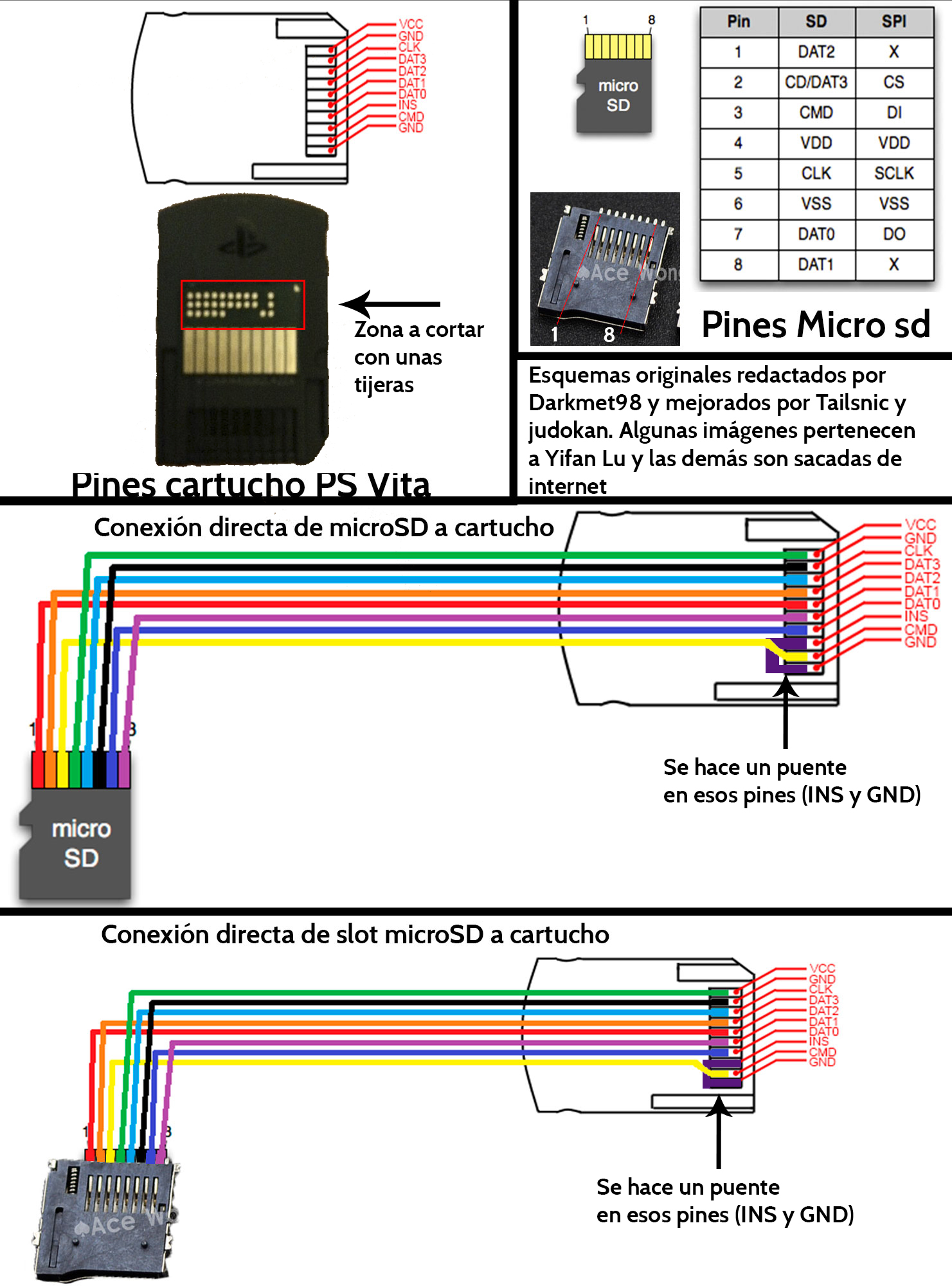
- Pega el socket de micro SD con silicona para evitar daños en la carcasa y metal del socket.
- Una vez todo soldado y pegado, si has hecho el hueco suficiente puedes hacer un corte en la carcasa para que puedas insertar Micro SD.
- Cierra la carcasa con cualquier cinta aislante o silicona.
2º Insertar plugin en Henkaku
- 1º Ejecuta primero Henkaku con el metodo que uses habitualmente.
- 2º Bajate el plugin "gamesd.skprx" de su github o puedes usar este alternativo (que en vez de montar la micro SD en "ux0:" lo monta en "uma0:" como memoria adicional y lo copias a "ur0:/tai", tambien copias de "ux0:/tai" el "config.txt" a "ur0:/tai"
- 3º Modificas el "config.txt" añadiendo debajo de la linea "*Kernel" "ur0:tai/gamesd.skprx" y guarda.
- 4º Borras la carpeta "tai" en ux0
- 5º Apaga la consola y quitas la memoria de la consola.
- 6º Insertas el cartucho, cargas Henkaku y compruebas que todo funcione.
Usuarios que han realizado correctamente el mod de cartucho a Micro SD (PCB o Juego original)
Fuentes